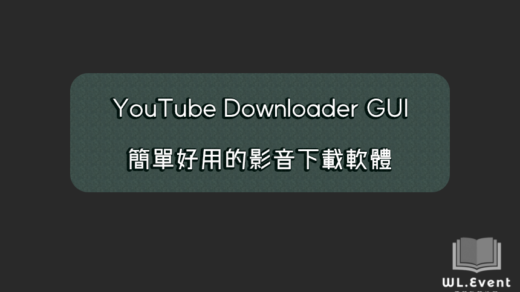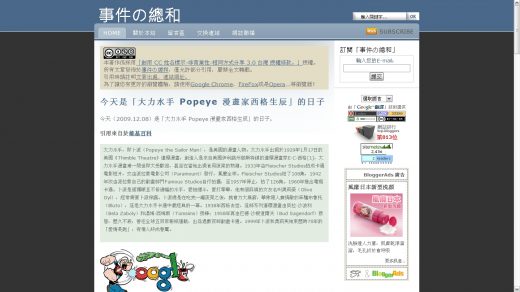我想大部分使用者仍然是使用 Windows 內建的「Windows Picture and Fax Viewer」來瀏覽圖示居多,說真的,筆者個人以前也習慣使用 Windows 內建的看圖工具,但是也就只是「純粹看圖」罷了,而較專業的看圖軟體多半包涵了一堆多元的功能,就純粹看圖的方便性來說,它們整合了電腦中的各項文件,就像是「我的電腦」那樣能夠快速切換資料夾,使得看圖不再繁瑣!
FastStone Image Viewer 是一款免費的看圖軟體,它包涵多元的功能,且上手容易,完全可以替代系統內建的看圖工具,值得大家選用!

- 官方網站:https://www.faststone.org/
- 作業環境:Windows XP 及以上
- 軟體語系:多國語言 (包含繁體中文)
- 軟體性質:免費
- 下載頁面:→點擊此處←
PS.本文作業環境為:Windows XP SP3,並使用《FastStone Image Viewer v4.0 免安裝版》進行圖文解說。
*FastStone Image Viewer 軟體使用教學
檔案下載完成後,解壓縮並點擊「FSViewer.exe」即可開啟程式
▼ 如下圖為程式外觀,可見「仙劍四的寒菱紗」一圖,而旁邊也提供預覽的功能
▼ 當你想要看「大圖」,這時可以「連續點擊」圖片二下,或是按下「Enter」
這時就會將圖片以「全螢幕模式」來觀看
▼ 若將滑鼠移至照片上方,會看到一個「放大鏡」的圖案,它提供「局部放大」的功能

▼ 將滑鼠移到畫面左方,將會出現程式所提供「修改照片」的功能(點小圖看大圖 ↓ )
▼ 滑鼠移到畫面上方,會出現資料夾中的其他圖片..等(因含有個人隱私所以將之移除)(點小圖看大圖 ↓ )
▼ 滑鼠移到畫面右方,將出現圖片的相關資訊(點小圖看大圖 ↓ )
▼ 滑鼠移到畫面下方,將出現「領航員」,詳細的功能請自行體驗(點小圖看大圖 ↓ )
▋FastStone Image Viewer 相關功能
若各位還有印象,程式外觀左上方有一排標籤
▼ 如下圖為「檔案」、「編輯」的部份,「檔案」裡包涵了螢幕截圖的功能


▼ 「檢視」、「工具」、「設定」的部份



▼ 上圖「設定」→ 設定的部份,其餘功能請自行體驗(點小圖看大圖 ↓ )